友だちをブロック/非表示/解除する方法
更新
<イメージ>
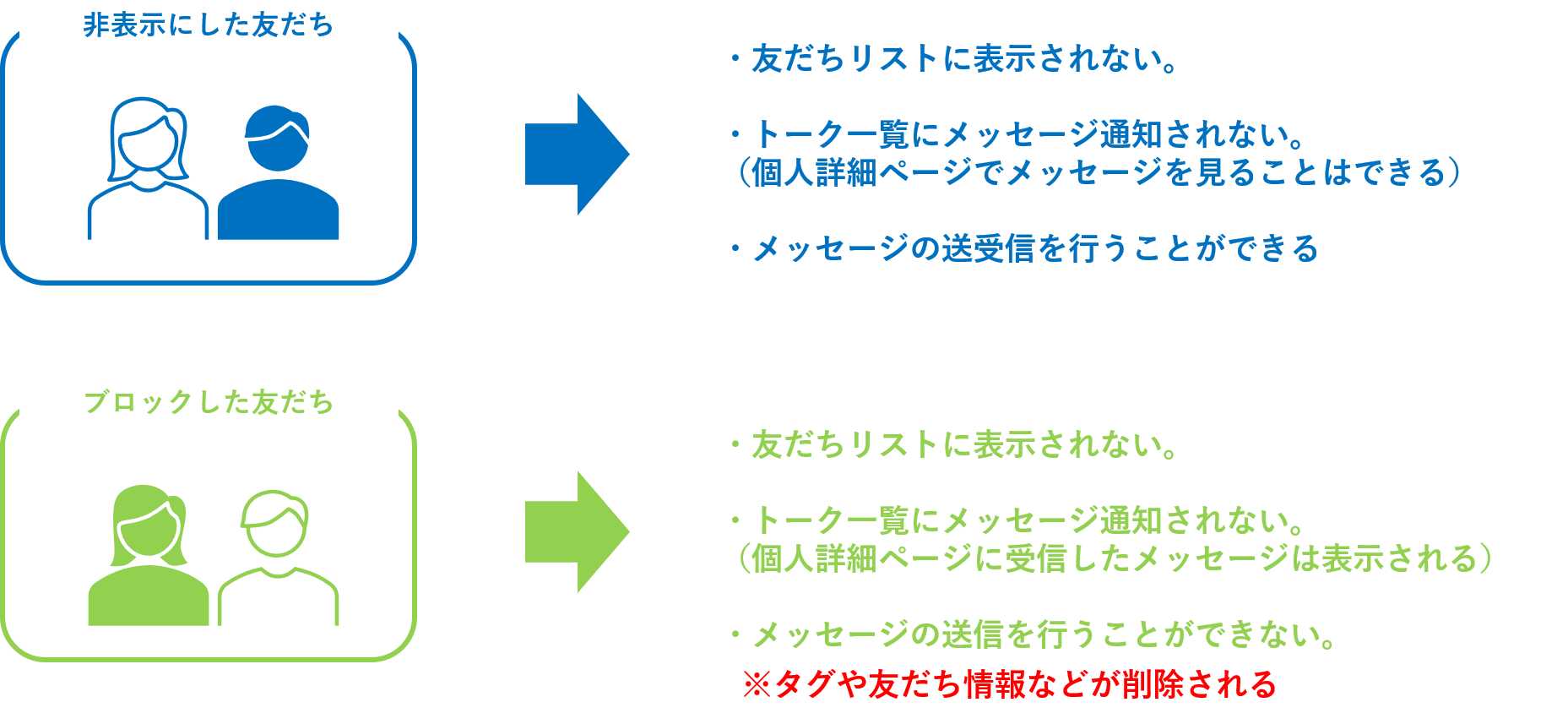
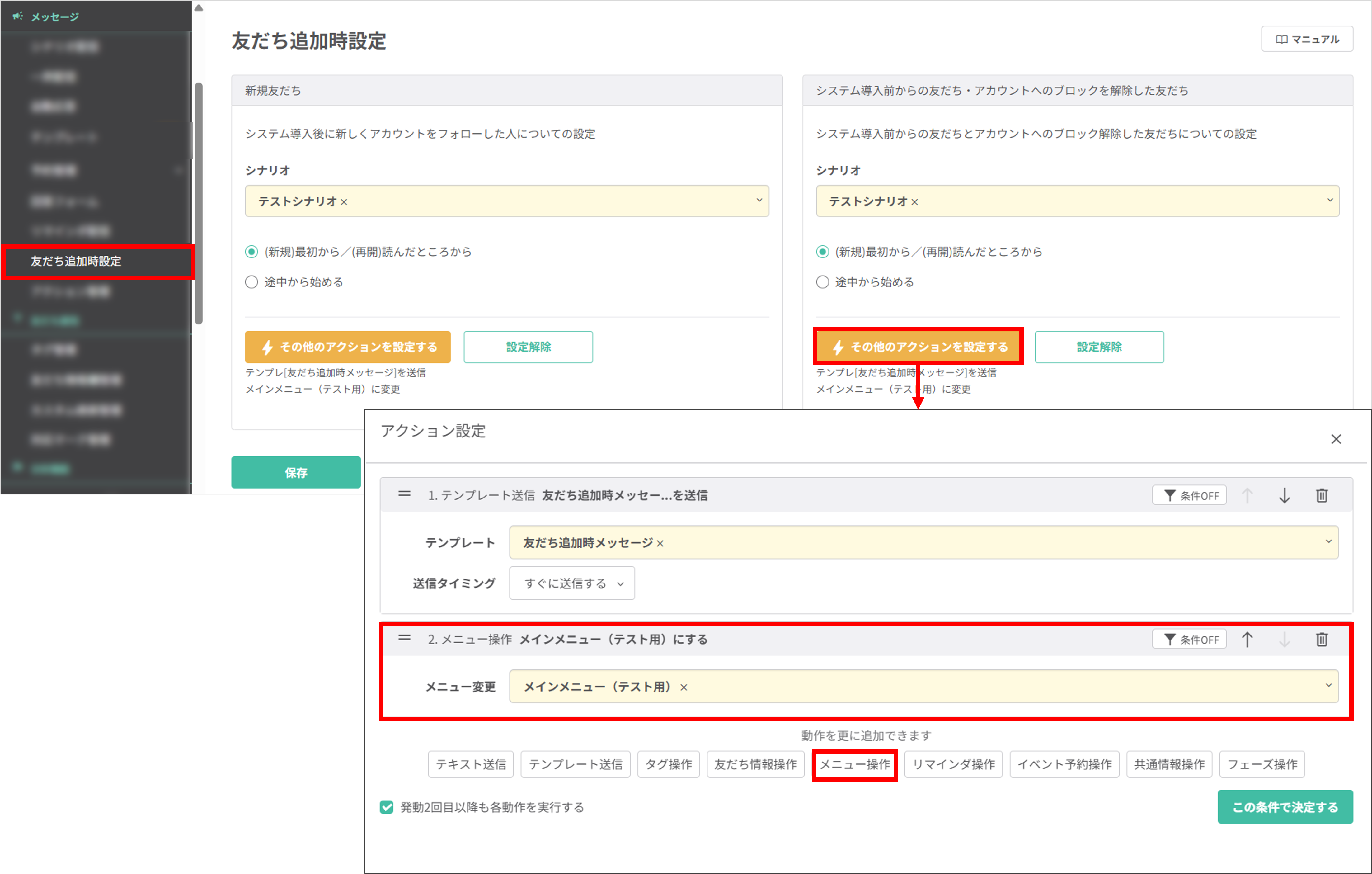
★友だち追加時設定の【システム導入前からの友だち・アカウントへのブロックを解除した友だち】にリッチメニューを設定していない場合、ブロック解除後にメニューが表示されません。ブロック/ブロック解除後もメニューを表示させたい場合は設定を行ってください。
※友だち追加時設定についてはこちら
友だちをブロックする方法
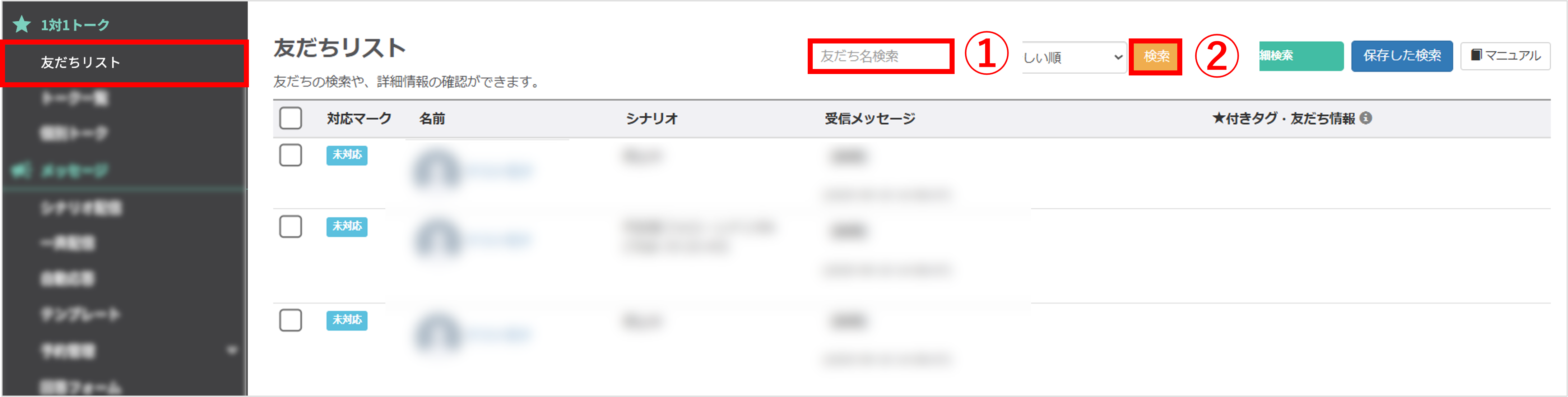 左メニュー>「友だちリスト」をクリックします。
左メニュー>「友だちリスト」をクリックします。
①『友だち名検索』の検索窓に友だちの名前を入力します。
②〔検索〕ボタンをクリックします。
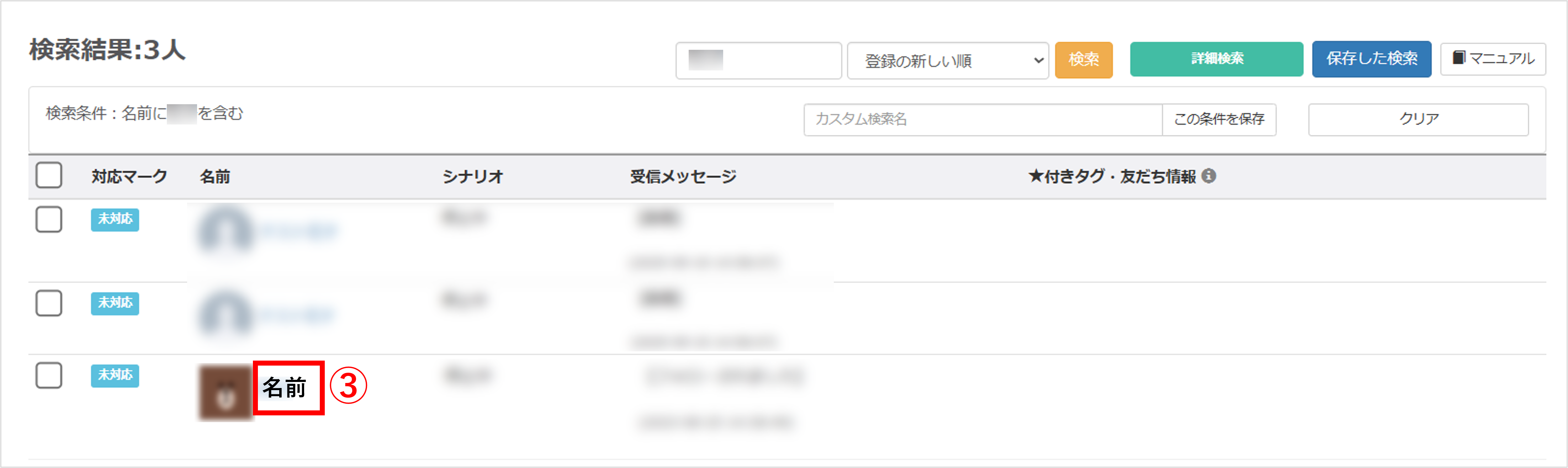
③ブロックしたい友だちの名前をクリックします。
★友だち詳細画面へ移動します。
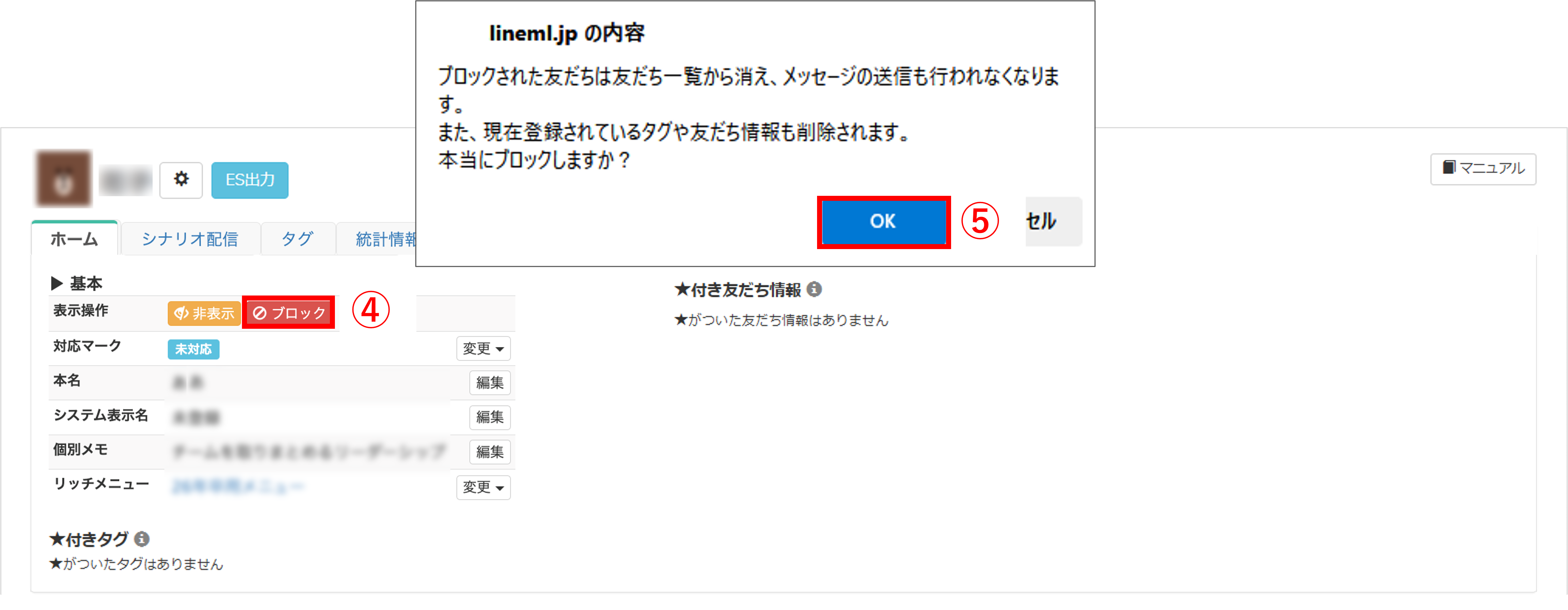
④『ホーム』タブ>『表示操作』で、〔ブロック〕ボタンをクリックします。
⑤注意喚起のポップアップが表示されます。内容を必ず確認して〔OK〕ボタンをクリックします。
また、現在登録されているタグや友だち情報などが削除されます。一度削除されると復元できないため、あらかじめご了承ください。
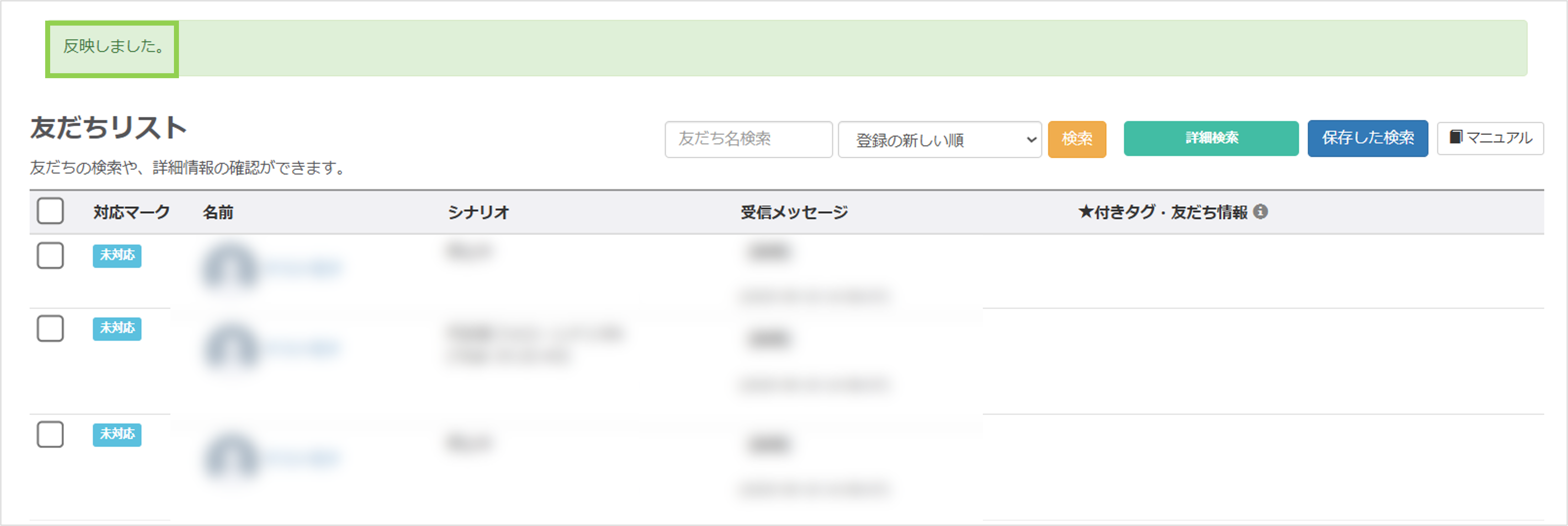
ブロック設定が完了すると友だちリストに画面が切り替わり、「反映しました。」のメッセージが表示されます。
友だちを非表示にする方法
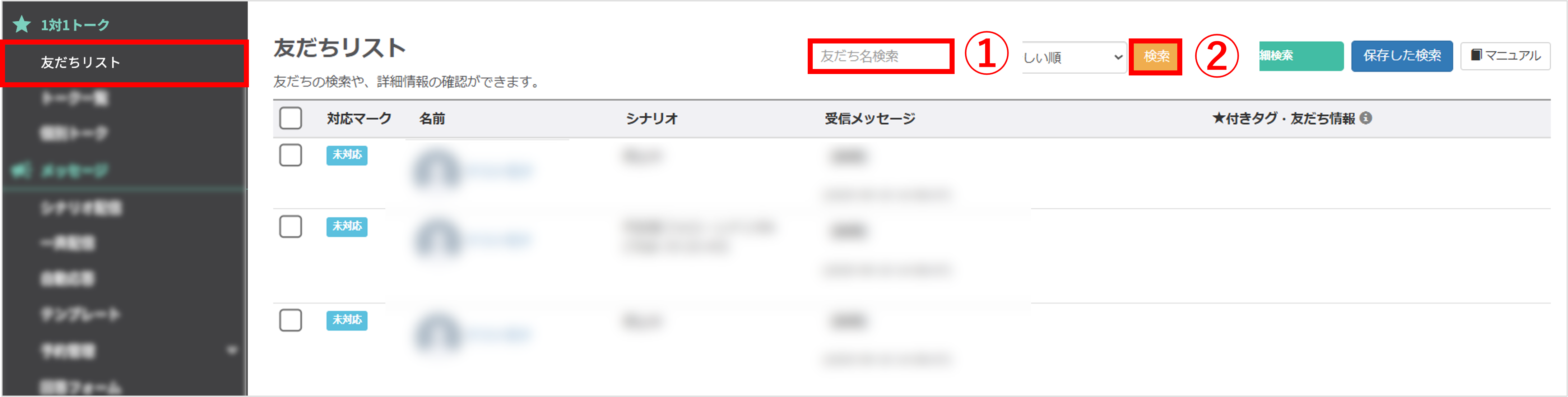
左メニュー>「友だちリスト」をクリックします。
①『友だち名検索』の検索窓に友だちの名前を入力します。
②〔検索〕ボタンをクリックします。
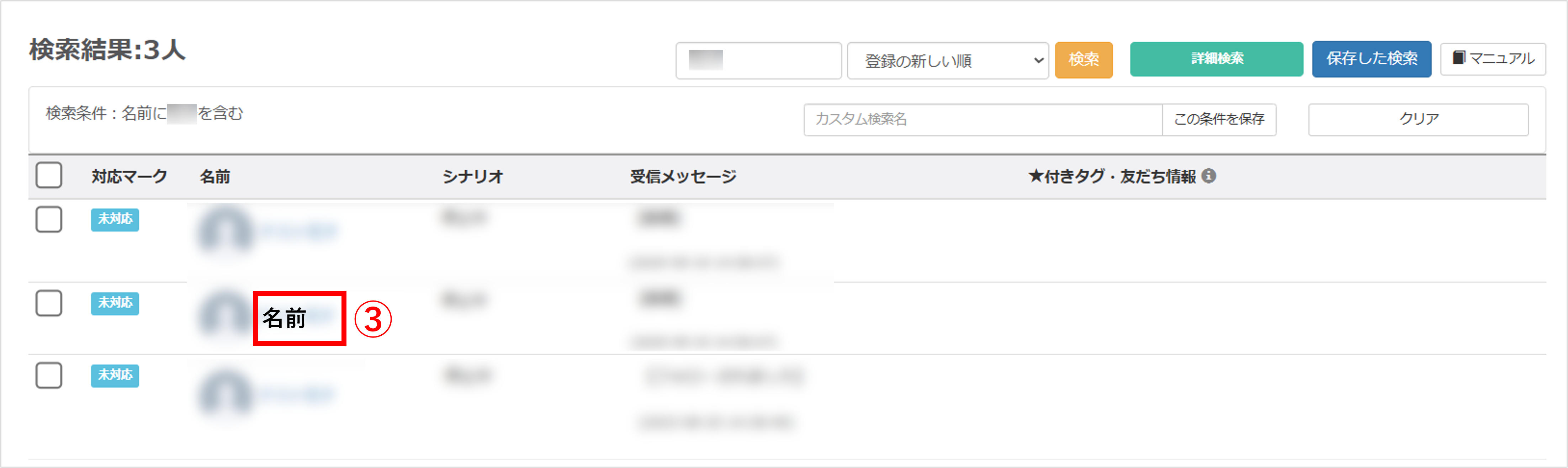
③非表示にしたい友だちの名前をクリックします。
★友だち詳細画面へ移動します。
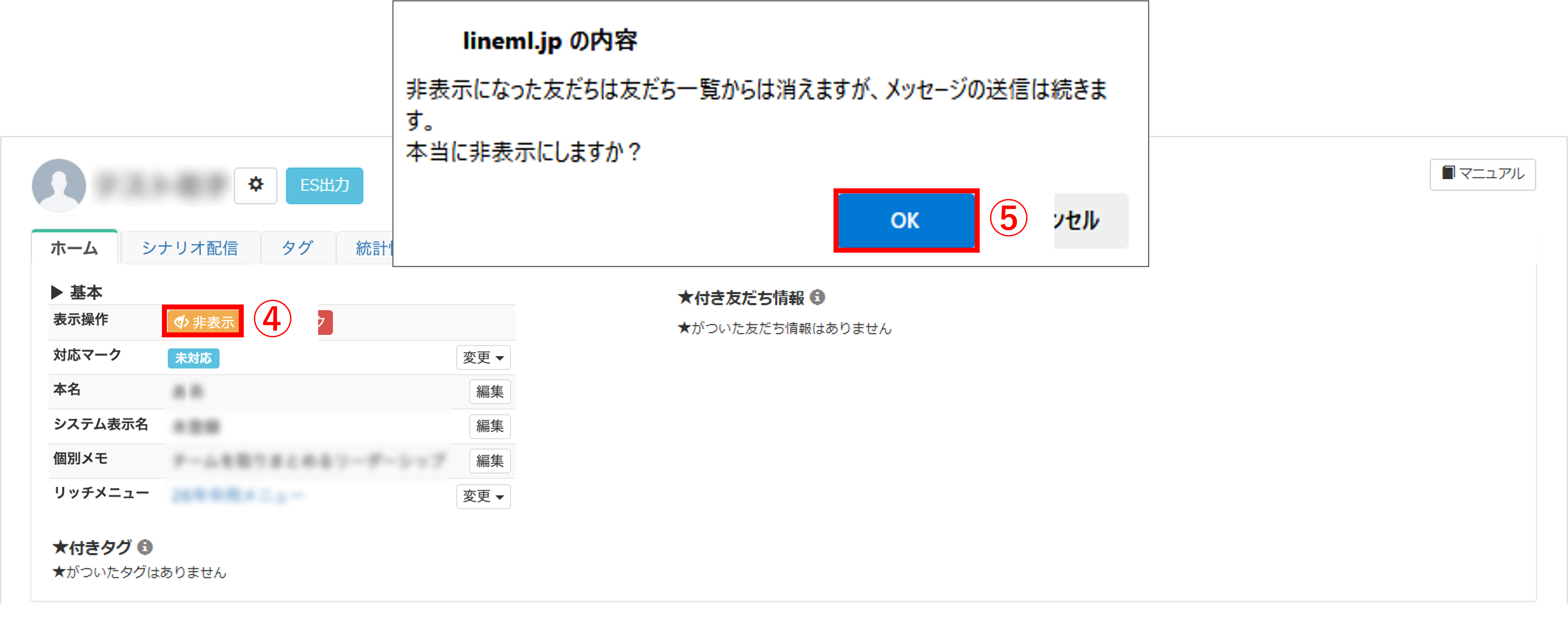
④『ホーム』タブ>『表示操作』で、〔非表示〕ボタンをクリックします。
⑤注意喚起のポップアップが表示されます。内容を必ず確認して〔OK〕ボタンをクリックします。
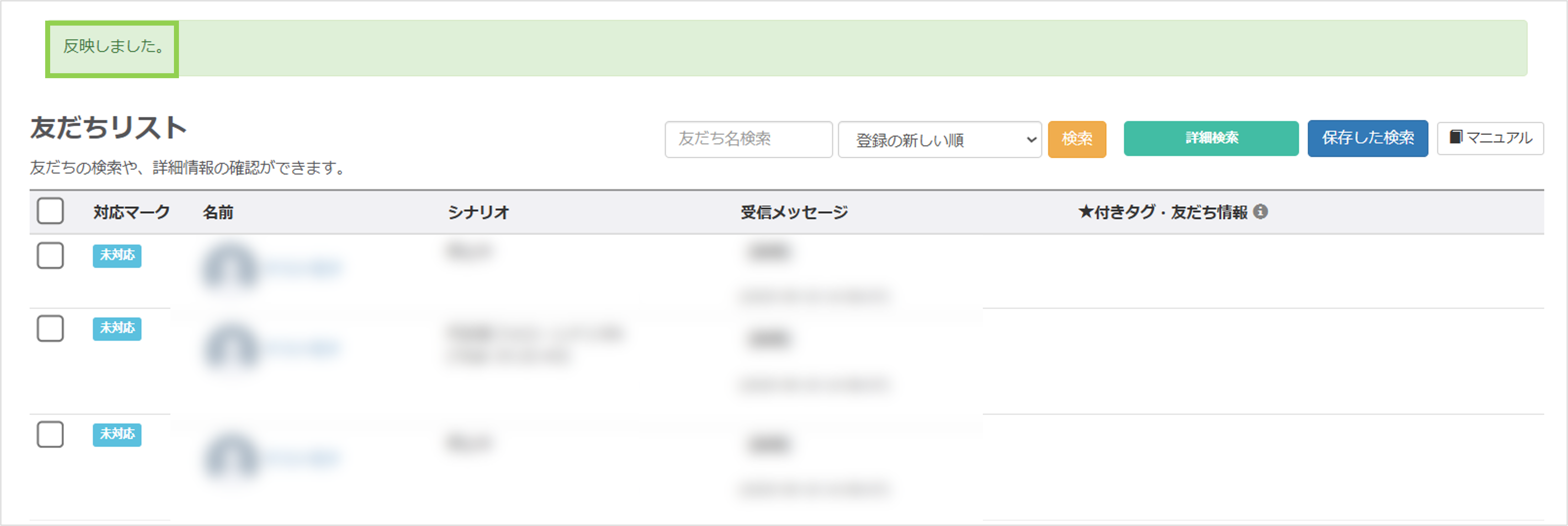
非表示設定が完了すると友だちリストに画面が切り替わり、「反映しました。」のメッセージが表示されます。
ブロック/非表示した友だちを確認する方法
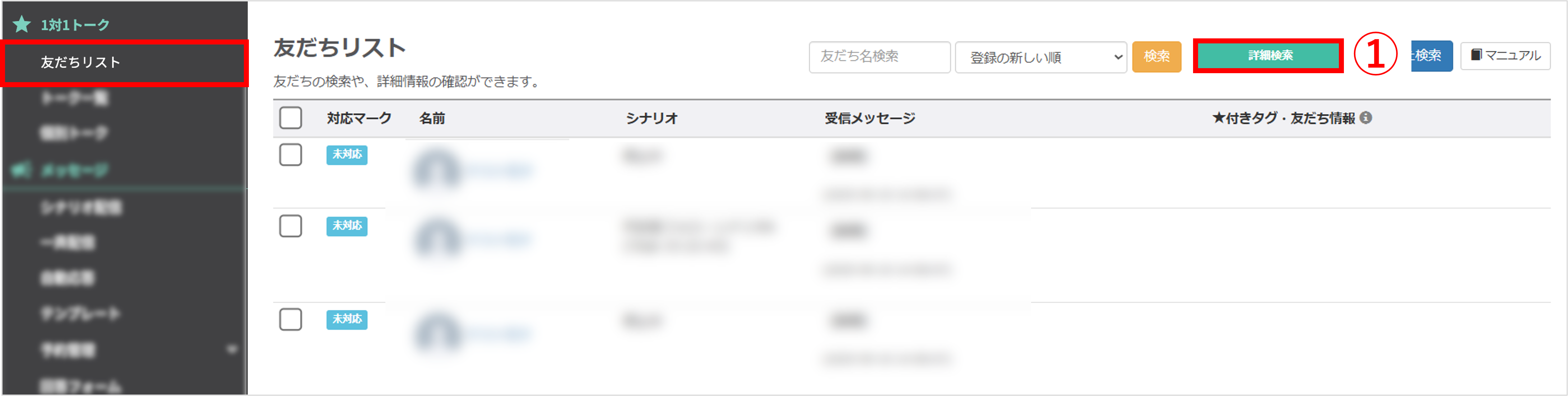
左メニュー>「友だちリスト」をクリックします。
①〔詳細検索〕ボタンをクリックします。
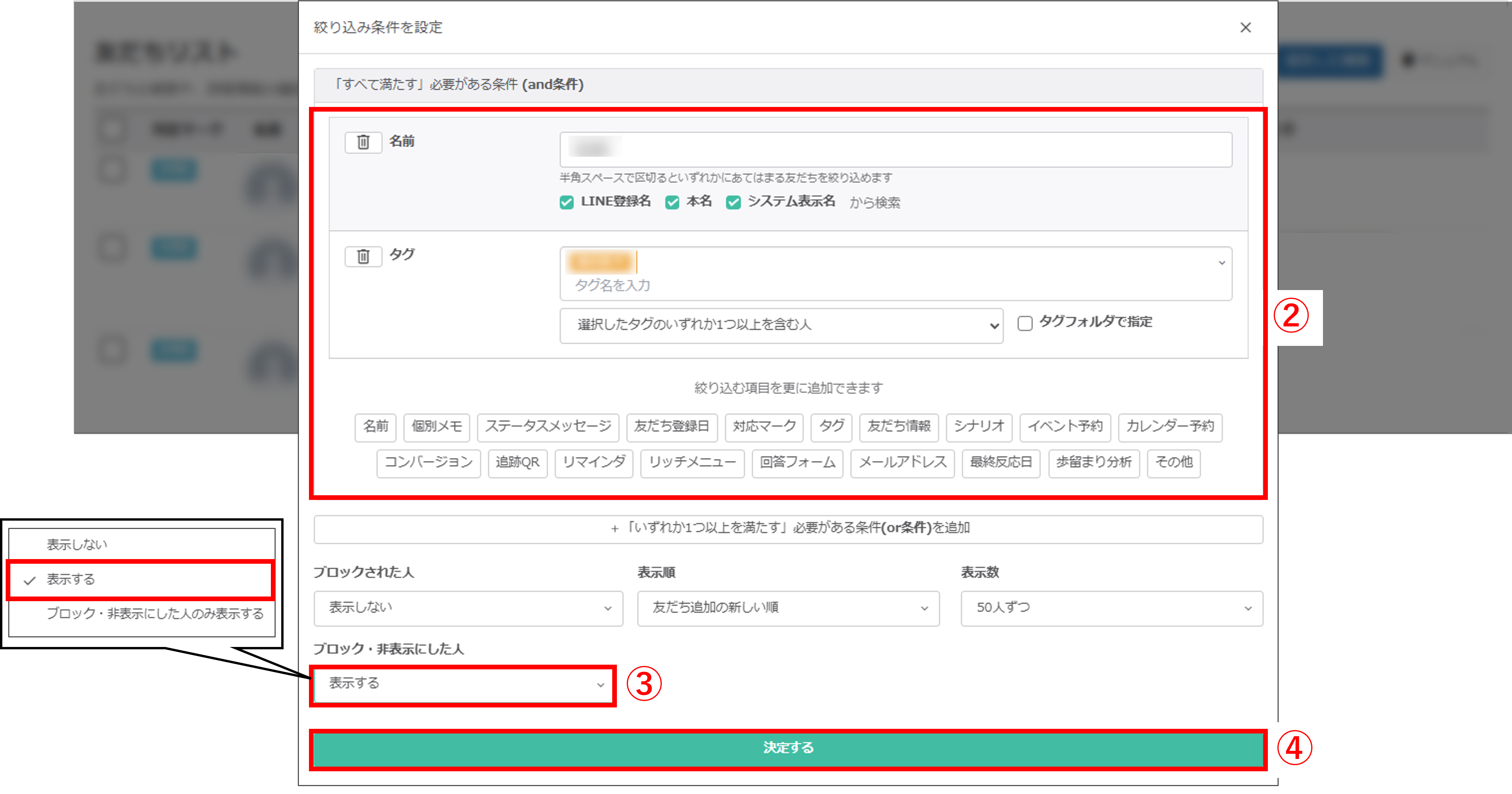
②該当の友だちの名前やタグなどの検索条件を入力します。
※絞り込み条件を設定の詳細はこちら
④〔決定する〕ボタンをクリックします。
★名前やタグなどの検索条件を指定せずに検索する場合は、【ブロック・非表示にした人】で「ブロック・非表示にした人のみ表示する」を選択して〔決定する〕ボタンをクリックします。
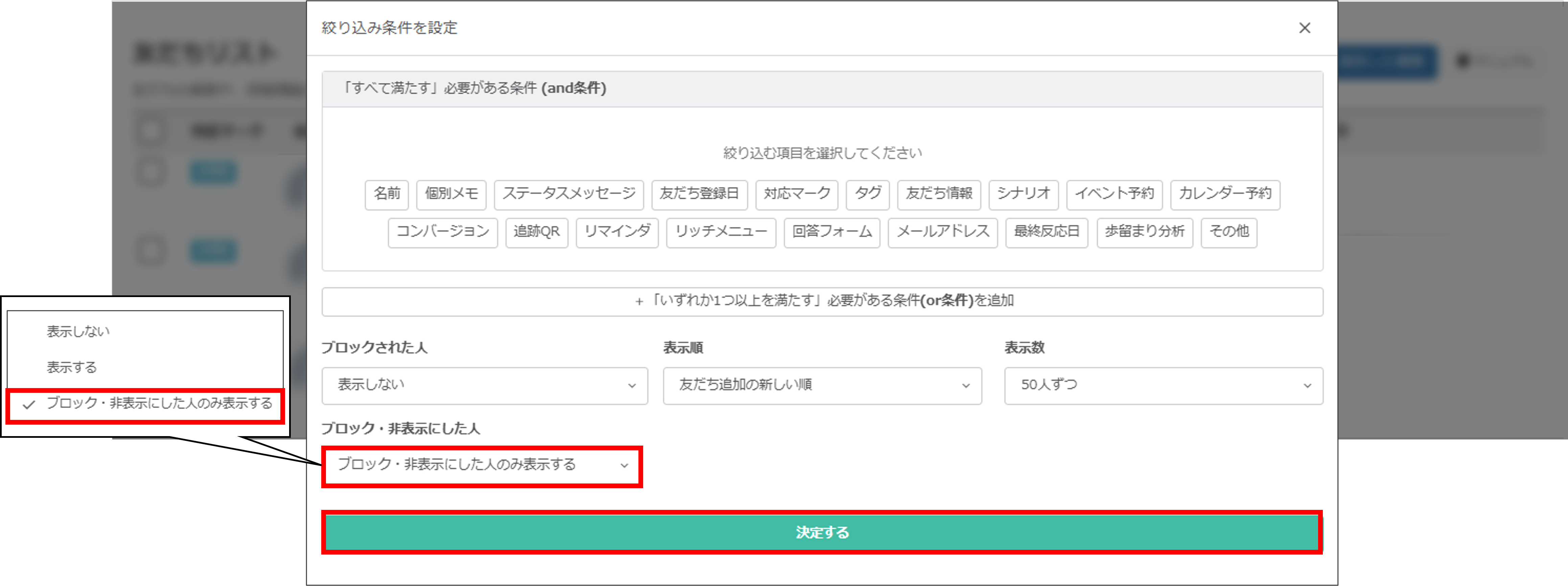
※ブロックした友だちを解除する方法はこちら
※非表示にした友だちを解除する方法はこちら
ブロックした友だちを解除する方法
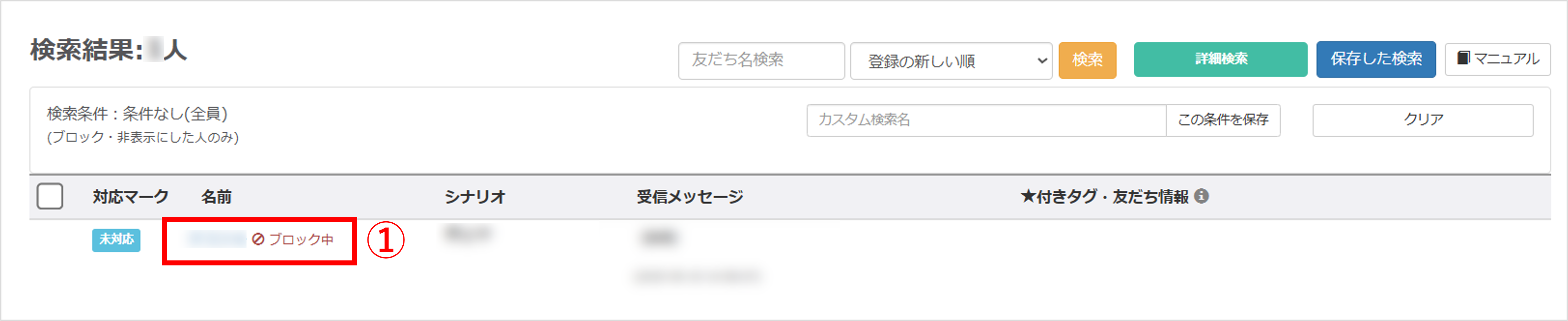
①ブロックを解除したい友だちの名前をクリックします。
★友だち詳細画面へ移動します。

②〔⚙(歯車)〕ボタンをクリックします。
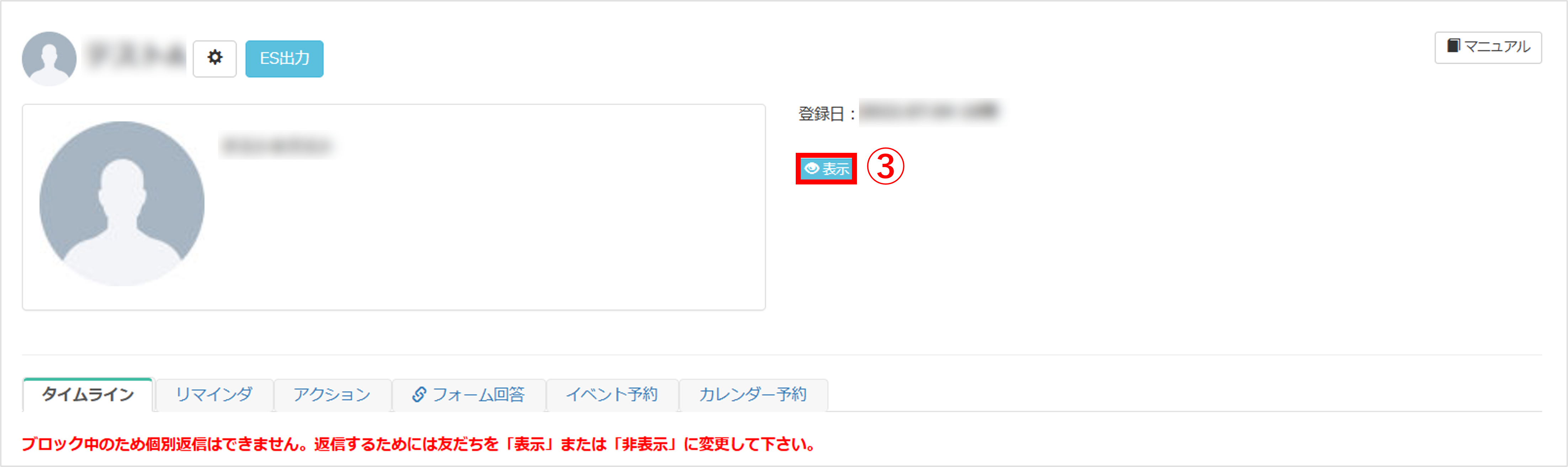
③〔表示〕ボタンをクリックすると、ブロックを解除できます。
非表示にした友だちを解除する方法
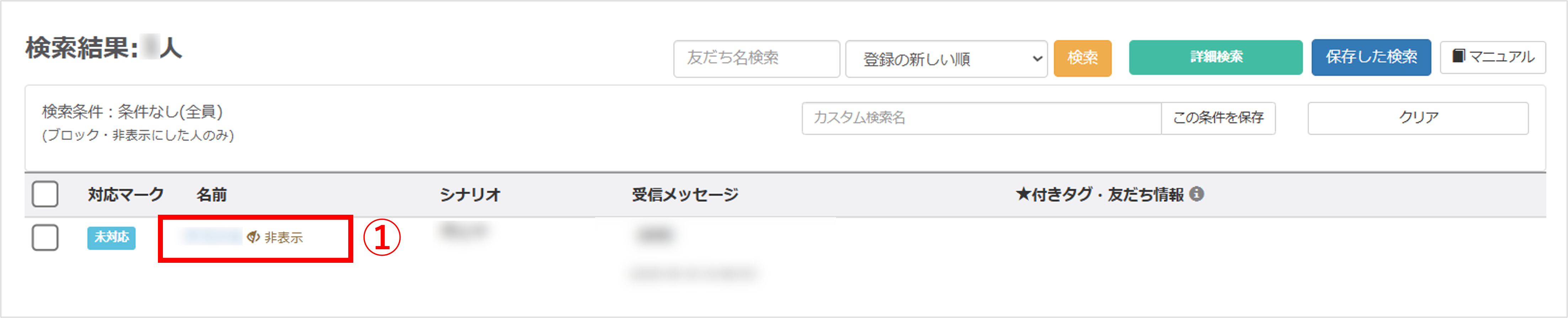
①非表示を解除したい友だちの名前をクリックします。
★友だち詳細画面へ移動します。
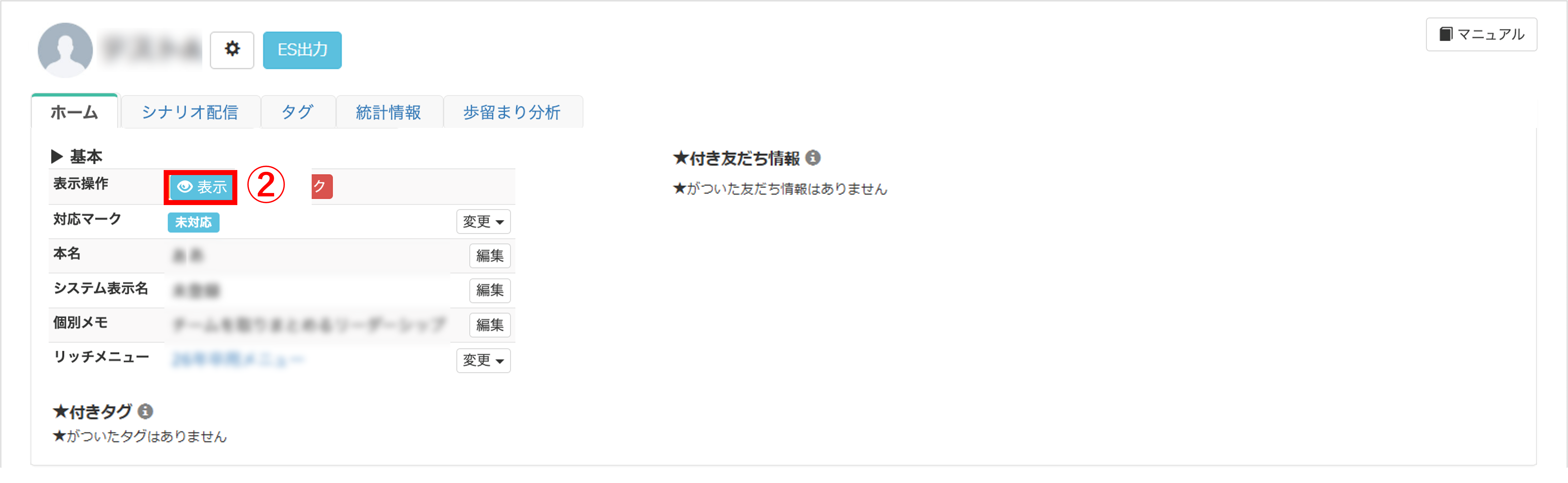
②〔表示〕ボタンをクリックすると、非表示を解除できます。
この記事が役に立ったら「いいね」を押してください!
ブロック 非表示 解除 情報削除
